Kaip sugrupuoti šviesas „HomeKit“.
„Apple Home“ ir „HomeKit“ yra puikus būdas valdyti visus suderinamus įrenginius vienoje vietoje. Yra viena maža problema: visi įrenginiai, įskaitant kiekvieną išmaniąją lemputę, patenka į programą atskirai. Čia parodysiu, kaip sugrupuoti šviesas „HomeKit“, kad būtų lengviau valdyti.
Kad ši pamoka veiktų, turite turėti „HomeKit“ suderinamus išmaniuosius žibintus, tokius kaip „Philips Hue“ asortimentas. Jūsų apšvietimas turi būti pasiekiamas „Home“ programoje, ir aš manysiu, kad jūsų žibintai jau yra tinkamose patalpose.
1. Sukurti naują grupę
Atidarykite „Home“ programą ir eikite į kambarį. Čia pamatysite žibintų rinkinį, kiekvieną atskirai valdomą. Dėl to sunku įjungti ir išjungti šviesas bei nustatyti spalvas, todėl lengviau juos sugrupuoti.
Norėdami tai padaryti, ilgai paspauskite bet kurią lemputę, tada bakstelėkite „Nustatymai“. Slinkite žemyn ir pasirinkite nuorodą Grupė su kitais priedais. Pasirodys suderinamų įrenginių sąrašas, todėl pasirinkite visas kitas lemputes, kurias norite sugrupuoti. Dialogo lango viršuje įveskite grupės pavadinimą, tada bakstelėkite Atlikta.
Atminkite, kad grupuoti galite tik to paties tipo įrenginius. Pavyzdžiui, jei turite išmaniųjų kištukų, kurie valdo šviesas, jų negalima sugrupuoti kartu su išmaniosiomis lemputėmis, o tai šiek tiek erzina.
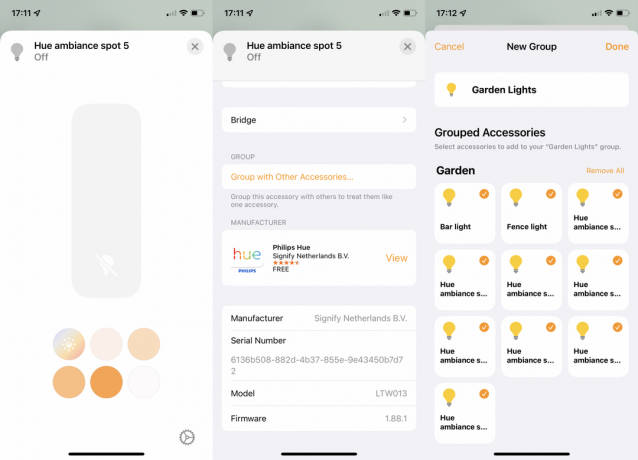
2. Kontroliuokite savo grupę
Grįžkite į tą patį kambarį ir pamatysite, kad dabar turite šviesų piktogramą. Bakstelėkite tai, kad įjungtumėte ir išjungtumėte visas sugrupuotas lemputes. Paspauskite ir palaikykite piktogramą ir vienu metu galite pakeisti visų šviesų ryškumą, temperatūrą ar spalvą.
Jei turite a „HomePod Mini“ tame pačiame kambaryje galite įsakyti žibintus nepasakydami, kuriame kambaryje jie yra: „Ei, Siri, įjunk šviesą“ arba „Ei, Siri, nustatyk šviesą raudonai“.

3. Pridėkite naujų įrenginių prie grupės
Jei gaunate naujų įrenginių ir norite juos pridėti prie grupės, galite tai padaryti. Paspauskite ir palaikykite apšvietimo grupę, tada bakstelėkite nustatymų krumpliaratį. Bakstelėkite Priedai ir pamatysite, kurie įrenginiai yra grupėje: čia galite valdyti atskirus įrenginius. Bakstelėkite Redaguoti ir pamatysite suderinamų įrenginių sąrašą. Galite pridėti naujų įrenginių prie grupės paliesdami juos arba panaikinti esamus elementus iš grupės, panaikindami jų pasirinkimą.

Tau gali patikti…

Apple HomePod Mini apžvalga
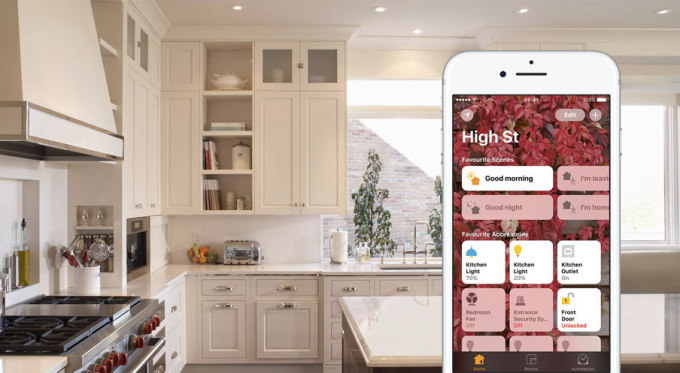
„Apple Home“ ir „HomeKit“ apžvalga
4. Atsikratykite grupės
Norėdami visiškai atsikratyti grupės, ilgai paspauskite ją, tada bakstelėkite nustatymų krumpliaratį. Slinkite į ekrano apačią ir pasirinkite Išgrupuoti priedus. Norėdami patvirtinti, palieskite „Išgrupuoti“ ir visi jūsų įrenginiai bus rodomi atskirai „Home“ programoje.
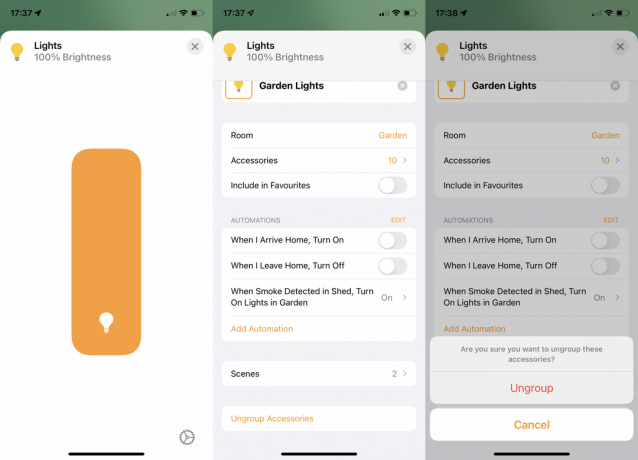
Kodėl pasitikėti mūsų žurnalistika?
2004 m. įkurta „Trusted Reviews“ sukurta tam, kad skaitytojams pateiktų išsamius, nešališkus ir nepriklausomus patarimus, ką pirkti.
Šiandien visame pasaulyje turime 9 milijonus vartotojų per mėnesį ir įvertiname daugiau nei 1000 produktų per metus.



